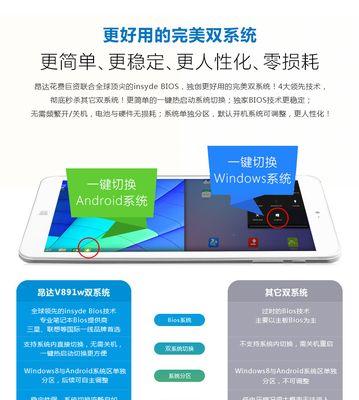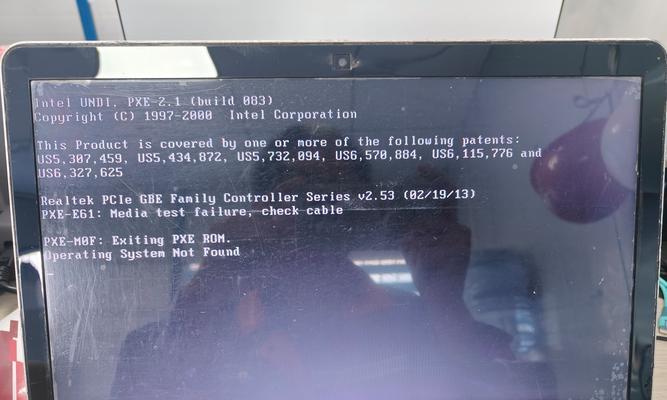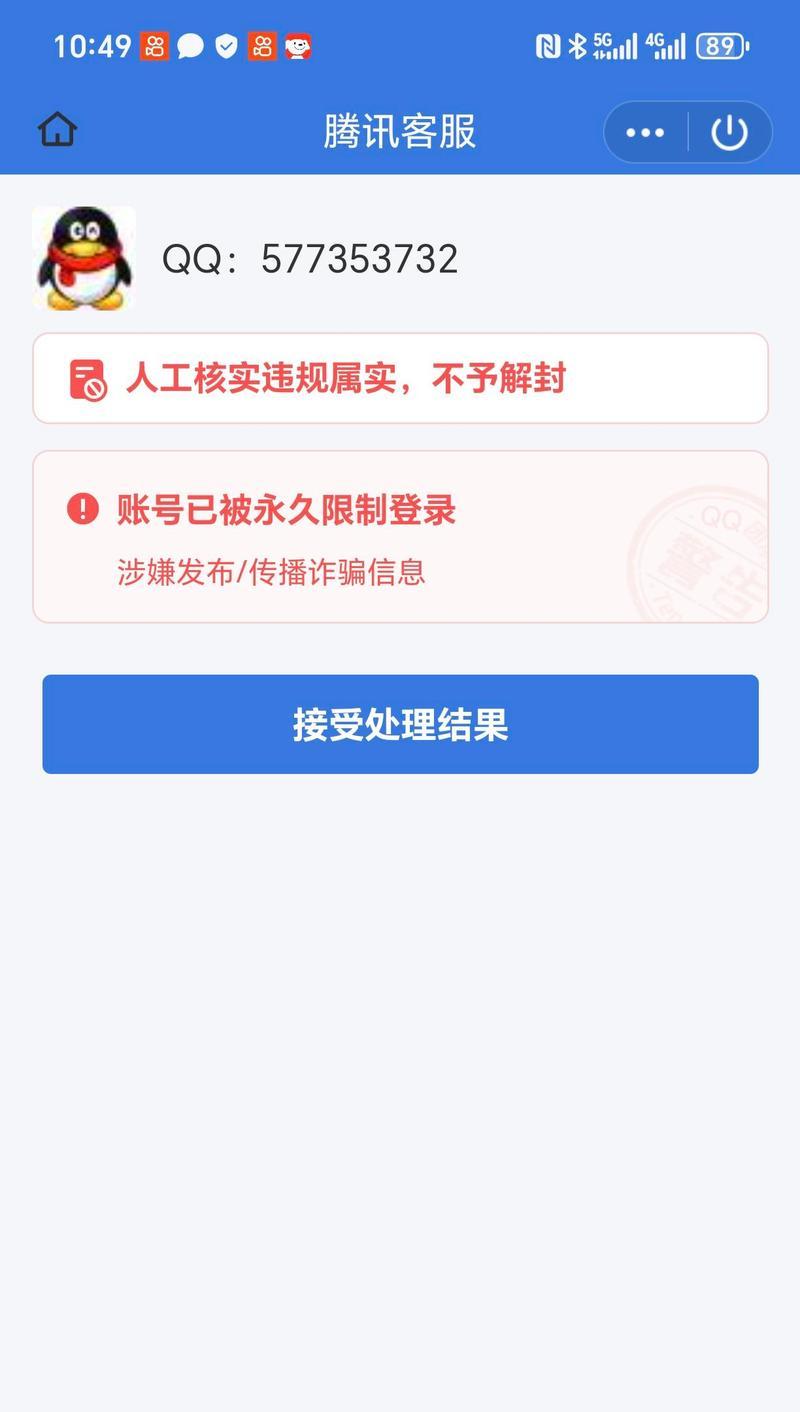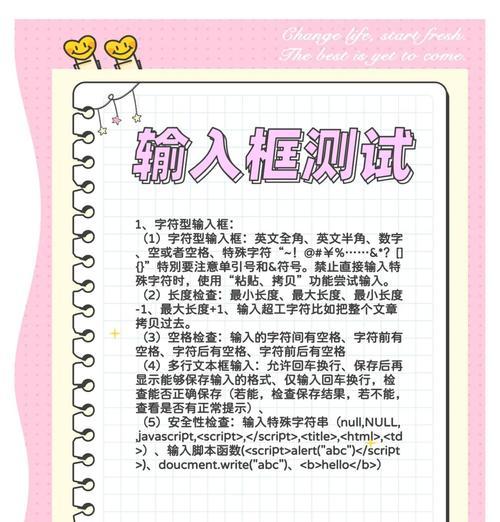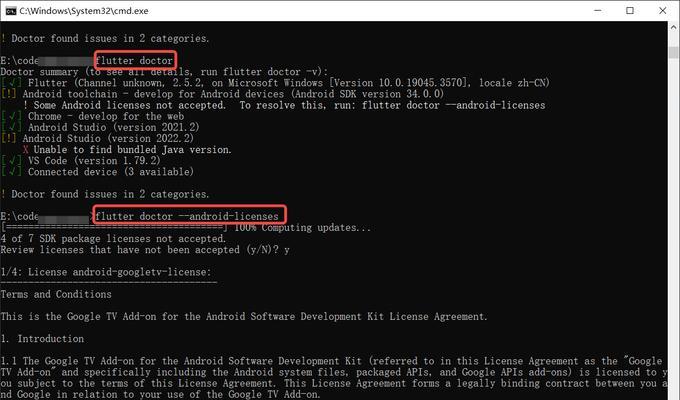在日常工作和学习中,我们可能需要同时使用不同的操作系统来完成不同的任务。双系统安装可以使我们在同一台电脑上拥有两个不同的操作系统,从而提高我们的工作效率和灵活性。本文将为大家介绍如何在已安装Windows7的电脑上安装Windows8双系统,让您轻松享受两个操作系统带来的便利。
准备工作:备份数据和创建启动盘
1.确保您的重要数据已经备份。由于安装双系统需要对硬盘进行分区操作,存在数据丢失的风险。
2.下载并制作Windows8的安装启动盘。您可以从微软官方网站下载Windows8的ISO镜像文件,并使用工具如Rufus将镜像文件写入U盘。
调整硬盘分区大小
3.打开磁盘管理工具,缩小主分区的大小。确保主分区有足够的空间用于安装Windows8。
4.在未分配的空间上创建新分区。根据个人需求,您可以选择创建主分区或逻辑分区。
安装Windows8系统
5.插入Windows8安装启动盘,重启电脑。按照屏幕指示,选择从U盘启动。
6.在安装界面上选择语言、时区和键盘布局等设置,点击"下一步"。
7.点击"安装"按钮,接受许可协议。
8.选择要安装Windows8的分区,点击"下一步"。注意不要选中已有系统的分区,以免覆盖数据。
9.安装过程中会进行文件复制和系统设置等操作,请耐心等待。
配置启动项和测试双系统启动
10.安装完成后,重启电脑。您将会看到双系统引导界面,可以选择启动Windows7或Windows8。
11.首次进入Windows8时,您需要进行一些基本设置,如账户创建和网络连接等。
12.完成Windows8的设置后,重启电脑并选择进入Windows7系统,确保双系统正常切换。
注意事项和常见问题解决
13.注意备份数据,避免不必要的数据丢失风险。
14.在安装双系统时,选择正确的分区进行安装,避免覆盖原有系统和数据。
15.如果双系统启动出现问题,可以尝试使用系统修复工具或第三方引导工具进行修复。
通过以上步骤,您可以成功在已安装Windows7的电脑上安装Windows8双系统。双系统安装可以让您根据不同的需求选择不同的操作系统,提高工作效率和灵活性。但请务必注意备份数据,并谨慎操作,避免不必要的风险和问题。希望本文能帮助到您,祝您安装成功!